Especificar ajustes IPsec en el ordenador
Especifique los mismos ajustes para la configuración de SA de IPsec en el ordenador que para la configuración de IPsec en la máquina. Los métodos de ajuste difieren según el sistema operativo de la máquina. El procedimiento siguiente se basa en Windows 7 en un entorno IPv4 como ejemplo.
![]() En el menú [Inicio] haga clic en [Panel de control], [Sistema y seguridad] y luego en [Herramientas administrativas].
En el menú [Inicio] haga clic en [Panel de control], [Sistema y seguridad] y luego en [Herramientas administrativas].
![]() Haga doble clic en [Política seguridad local], y después haga en [Políticas de seguridad IP en ordenador local].
Haga doble clic en [Política seguridad local], y después haga en [Políticas de seguridad IP en ordenador local].
![]() En el menú "Acción" haga clic en el área [Crear política de seguridad IP...].
En el menú "Acción" haga clic en el área [Crear política de seguridad IP...].
Aparece el Asistente de Política de Seguridad IP.
![]() Haga clic en [Siguiente].
Haga clic en [Siguiente].
![]() Introduzca un nombre de política de seguridad en "Nombre" y luego haga clic en [Siguiente].
Introduzca un nombre de política de seguridad en "Nombre" y luego haga clic en [Siguiente].
![]() Desmarque la casilla "Activar la regla de respuesta predeterminada" y luego haga clic en [Siguiente].
Desmarque la casilla "Activar la regla de respuesta predeterminada" y luego haga clic en [Siguiente].
![]() Seleccione "Editar propiedades" y luego haga clic en [Finalizar].
Seleccione "Editar propiedades" y luego haga clic en [Finalizar].
![]() En la pestaña "General", haga clic en [Ajustes...].
En la pestaña "General", haga clic en [Ajustes...].
![]() En "Autenticar y generar una clave nueva cada" introduzca el mismo período de validez (en minutos) que el especificado en la máquina en [Duración IKE]. A continuación, haga clic en [Métodos...].
En "Autenticar y generar una clave nueva cada" introduzca el mismo período de validez (en minutos) que el especificado en la máquina en [Duración IKE]. A continuación, haga clic en [Métodos...].
![]() Confirme que los ajustes Algoritmo de encriptación ("Encriptación"), Algoritmo Hash ("Integridad") e IKE grupo Diffie-Hellman ("Grupo Diffie-Hellman") en "Orden de preferencia del método de seguridad" conciden con los especificados en la máquina en [Ajustes IKE].
Confirme que los ajustes Algoritmo de encriptación ("Encriptación"), Algoritmo Hash ("Integridad") e IKE grupo Diffie-Hellman ("Grupo Diffie-Hellman") en "Orden de preferencia del método de seguridad" conciden con los especificados en la máquina en [Ajustes IKE].
Si no se visualizan los ajustes, haga clic en [Agregar...].
![]() Haga clic en [OK] dos veces.
Haga clic en [OK] dos veces.
![]() Haga clic en [Añadir...] en la pestaña "Reglas".
Haga clic en [Añadir...] en la pestaña "Reglas".
Aparece el Asistente de regla de seguridad.
![]() Haga clic en [Siguiente].
Haga clic en [Siguiente].
![]() Seleccione "Esta regla no especifica un túnel" y, a continuación, haga clic en [Siguiente].
Seleccione "Esta regla no especifica un túnel" y, a continuación, haga clic en [Siguiente].
![]() Seleccione el tipo de red para IPsec y, a continuación, haga clic en [Siguiente].
Seleccione el tipo de red para IPsec y, a continuación, haga clic en [Siguiente].
![]() Haga clic en [Agregar...] en la lista de filtro IP.
Haga clic en [Agregar...] en la lista de filtro IP.
![]() En [Nombre], introduzca un nombre de filtro IP y luego haga clic en [Agregar...].
En [Nombre], introduzca un nombre de filtro IP y luego haga clic en [Agregar...].
Aparece el Asistente filtro IP.
![]() Haga clic en [Siguiente].
Haga clic en [Siguiente].
![]() En [Descripción:], introduzca un nombre o una explicación detallada del filtro IP, y después haga clic en [Siguiente].
En [Descripción:], introduzca un nombre o una explicación detallada del filtro IP, y después haga clic en [Siguiente].
También puede hacer clic en [Siguiente] y proceder al siguiente paso sin introducir ningún dato en este campo.
![]() Seleccione "Mi dirección IP" en "Dirección de origen" y haga clic en [Siguiente].
Seleccione "Mi dirección IP" en "Dirección de origen" y haga clic en [Siguiente].
![]() Seleccione "Una dirección IP específica o subred" en "Dirección de destino", introduzca la dirección IP de la máquina y haga clic en [Siguiente].
Seleccione "Una dirección IP específica o subred" en "Dirección de destino", introduzca la dirección IP de la máquina y haga clic en [Siguiente].
![]() Seleccione "Cualquiera" como el tipo de protocolo para IPsec y luego haga clic en [Siguiente].
Seleccione "Cualquiera" como el tipo de protocolo para IPsec y luego haga clic en [Siguiente].
![]() Haga clic en [Finalizar] y, a continuación, haga clic en [OK].
Haga clic en [Finalizar] y, a continuación, haga clic en [OK].
![]() Seleccione el filtro IP que acaba de crear y luego haga clic en [Siguiente].
Seleccione el filtro IP que acaba de crear y luego haga clic en [Siguiente].
![]() En la acción de filtro, haga clic en [Agregar...].
En la acción de filtro, haga clic en [Agregar...].
Aparecerá el asistente de acción de filtro.
![]() Haga clic en [Siguiente].
Haga clic en [Siguiente].
![]() En [Nombre], introduzca un nombre de acción de filtro y luego haga clic en [Siguiente].
En [Nombre], introduzca un nombre de acción de filtro y luego haga clic en [Siguiente].
![]() Seleccione "Negociar seguridad" y haga clic en [Siguiente].
Seleccione "Negociar seguridad" y haga clic en [Siguiente].
![]() Seleccione una de las opciones para ordenadores con los que la comunicación está permitida, y después haga clic en [Siguiente].
Seleccione una de las opciones para ordenadores con los que la comunicación está permitida, y después haga clic en [Siguiente].
![]() Seleccione "Personalizado" y haga clic en [Configuración...].
Seleccione "Personalizado" y haga clic en [Configuración...].
![]() Cuando se ha seleccionado [ESP] para la máquina en [Protocolo de seguridad] en [Configuración IPsec], seleccione [Integridad de datos y cifrado (ESP)] y configure los ajustes siguientes:
Cuando se ha seleccionado [ESP] para la máquina en [Protocolo de seguridad] en [Configuración IPsec], seleccione [Integridad de datos y cifrado (ESP)] y configure los ajustes siguientes:
Establezca [Algoritmo de integridad] con el mismo valor que [Algoritmo de autenticación para ESP] en la máquina.
Establezca [Algoritmo de cifrado] con el mismo valor que [Algoritmo de encriptación para ESP] en la máquina.
![]() Cuando se selecciona [AH] para la máquina en [Protocolo de seguridad] en [Ajustes IPsec], seleccione [Integridad de direcciones y datos sin cifrado (AH)] y configure los ajustes siguientes:
Cuando se selecciona [AH] para la máquina en [Protocolo de seguridad] en [Ajustes IPsec], seleccione [Integridad de direcciones y datos sin cifrado (AH)] y configure los ajustes siguientes:
Establezca [Algoritmo de integridad] con el mismo valor que [Algoritmo de autenticación para AH] en la máquina.
Anule la selección de la casilla de verificación [Integridad de datos y cifrado (ESP)].
![]() Si se ha seleccionado [ESP&AH] para la máquina en [Protocolo de seguridad] en [Ajustes IPsec], seleccione [Integridad de direcciones y datos sin cifrado (AH)] y configure los ajustes siguientes:
Si se ha seleccionado [ESP&AH] para la máquina en [Protocolo de seguridad] en [Ajustes IPsec], seleccione [Integridad de direcciones y datos sin cifrado (AH)] y configure los ajustes siguientes:
Establezca [Algoritmo de integridad] en [Integridad de direcciones y datos sin cifrado (AH)] con el mismo valor que [Algoritmo de autenticación para AH] en la máquina.
Establezca [Algoritmo de cifrado] en [Integridad de datos y cifrado (ESP)] con el mismo valor que [Algoritmo de encriptación para ESP] en la máquina.
![]() En Configuración de claves de sesión, seleccione "Generar nueva clave cada" e introduzca el mismo periodo de validez (en segundos o Kbytes) que el especificado para [Vigencia] en la máquina.
En Configuración de claves de sesión, seleccione "Generar nueva clave cada" e introduzca el mismo periodo de validez (en segundos o Kbytes) que el especificado para [Vigencia] en la máquina.
![]() Haga clic en [OK] y, a continuación, en [Siguiente].
Haga clic en [OK] y, a continuación, en [Siguiente].
![]() Haga clic en [Finalizar].
Haga clic en [Finalizar].
Si está utilizando IPv6 bajo Windows Vista o una versión más reciente de Windows, deberá repetir este procedimiento desde el paso 12 y especificar ICMPv6 como una excepción. Cuando llegue al paso 22, seleccione [58] como el número de protocolo para el tipo de protocolo de destino "Otros", y después defina [Negociar la seguridad] como [Permitir].
![]() Seleccione la acción de filtro que acaba de crear y luego haga clic en [Siguiente].
Seleccione la acción de filtro que acaba de crear y luego haga clic en [Siguiente].
![]() Seleccione una de las opciones en los métodos de autenticación, y haga clic en [Siguiente].
Seleccione una de las opciones en los métodos de autenticación, y haga clic en [Siguiente].
![]() Haga clic en [Finalizar] y, a continuación, haga doble clic en [Aceptar].
Haga clic en [Finalizar] y, a continuación, haga doble clic en [Aceptar].
La nueva política de seguridad IP (ajustes IPsec) está especificada.
![]() Seleccione la directiva de seguridad que acaba de crear, haga clic con el botón derecho sobre ésta y luego haga clic en [Asignar].
Seleccione la directiva de seguridad que acaba de crear, haga clic con el botón derecho sobre ésta y luego haga clic en [Asignar].
Los ajustes IPsec en el ordenador están activados.
![]()
Para desactivar los ajustes IPsec del ordenador, seleccione la política de seguridad, haga clic a la derecha y luego haga clic en [Desasignar].